英雄无敌3无法在win10运行 Win10下玩英雄无敌3游戏的正确设置方法
更新时间:2023-09-06 11:11:42作者:xiaoliu
英雄无敌3无法在Win10运行?Win10下玩英雄无敌3游戏的正确设置方法是一篇探讨如何在Windows 10系统下正确设置并运行英雄无敌3游戏的文章,随着时间的推移,许多经典游戏面临着与新操作系统的兼容性问题,而英雄无敌3也不例外。对于那些热爱这款游戏的玩家而言,不必失去希望。本文将介绍一些正确的设置方法,以帮助大家在Windows 10系统下顺利畅玩英雄无敌3游戏,让我们一同探索吧!
步骤如下:
1.打开电脑找到英雄无敌3,右键点击选择【属性】,如下图所示:
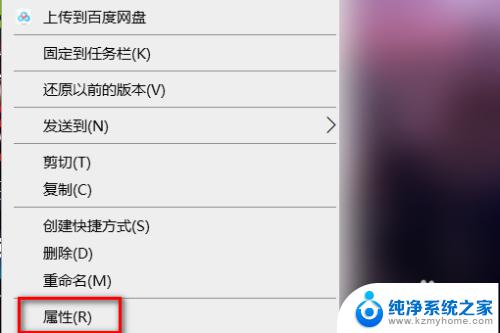
2.进入属性后,上方菜单栏为【常规】、【快捷方式】、【兼容性】、【安全】、【详细信息】、【以前的版本】。选择【兼容性】,如下图所示:
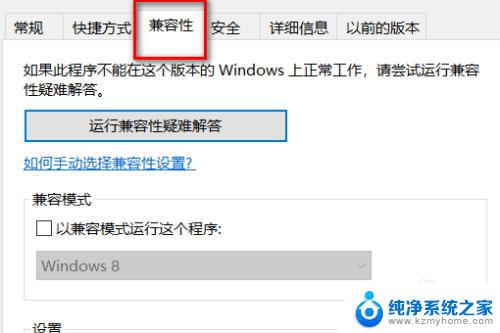
3.然后勾选【以兼容程序运行这个程序】,如下图所示:
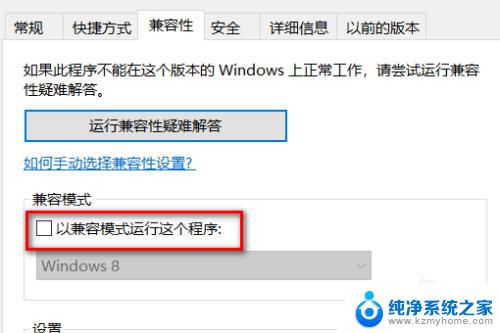
4.勾选【以兼容程序运行这个程序】后,点击倒三角符号。选择WindowsXP(ServicePack3),如下图所示:
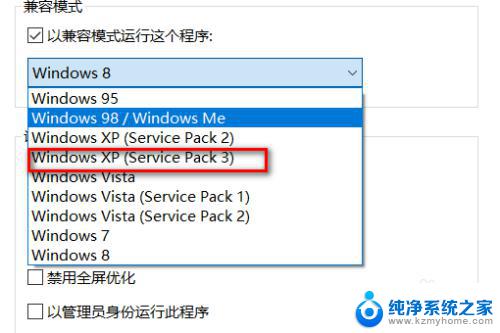
5.选择WindowsXP(ServicePack3)后,然后点击确定保存设置。如下图所示:
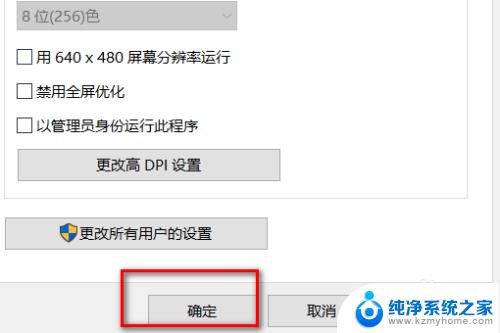
6.保存设置后,再次打开英雄无敌3,即可用Windows10玩英雄无敌3,如下图所示:

以上就是英雄无敌3无法在Win10中运行的全部内容,如果您遇到这种情况,您可以按照本文提供的操作进行解决,这些操作非常简单快速,轻松解决问题。
英雄无敌3无法在win10运行 Win10下玩英雄无敌3游戏的正确设置方法相关教程
- win10下载了应用打不开 Win10电脑软件无法正常运行的原因
- win10能玩的老游戏 win10系统无法运行老游戏怎么办
- win10开机电脑未正确启动 win10无法修复未正确启动怎么办
- war3在win10上亮度怎么调节 Win10中魔兽争霸3亮度无法调节问题解决方法
- windows 10电脑软件打开无法运行 win10电脑软件无法打开怎么办
- 电脑升级win10无法启动 Win10无法正常启动的原因及解决方法
- 三国志11威力加强版win10运行报错 解决WIN10无法运行三国志11威力加强版的方法
- win10 无法共享 win10系统无法在局域网中共享文件夹的解决方法
- windows10你的电脑未正确启动 win10自动修复电脑未正确启动的方法
- win10管理员已阻止你运行此程序 WIN10管理员权限无法运行程序怎么办
- win10如何查看蓝屏日志 win10蓝屏日志查看教程
- win10自动休眠设置 win10自动休眠设置方法
- 开机时按什么键进入bios win10系统开机按什么键可以进入bios
- win10两台电脑如何设置共享文件夹 两台win10 电脑共享文件夹的方法
- 电脑右下角的图标怎么显示出来 如何让win10所有图标都显示在任务栏右下角
- win10自动更新导致蓝屏 Win10正式版自动更新失败蓝屏怎么解决
win10系统教程推荐
- 1 win10自动休眠设置 win10自动休眠设置方法
- 2 笔记本蓝牙连接电视后如何投屏 win10笔记本无线投屏到电视怎么设置
- 3 win10关闭windows防火墙 Win10系统关闭防火墙步骤
- 4 win10开机图标变大了 win10电脑重启图标变大解决技巧
- 5 电脑重置后windows怎么激活 win10系统重置后激活方法
- 6 怎么开电脑麦克风权限 win10麦克风权限在哪里可以找到
- 7 windows 10开机动画 Windows10开机动画设置方法
- 8 输入法微软拼音怎么调 win10电脑微软拼音输入法怎么调整
- 9 win10没有ppt怎么办 win10右键新建中没有PPT选项怎么添加
- 10 笔记本硬盘损坏是否会导致蓝屏 Win10系统DRIVER POWER STATE FAILURE蓝屏怎么处理